
ओकुलस एयर लिंक काम नहीं कर रहा? नीचे दिए गए सुधारों को आज़माएँ!
क्या आप आभासी गेमिंग की दुनिया में उतरने के लिए उत्सुक हैं, लेकिन जब आपको निराशा हाथ लगेगी ओकुलस एयर लिंक ने सहयोग करने से इंकार कर दिया ? हम हताशा को अच्छी तरह समझते हैं। लेकिन डरें नहीं, आपका वर्चुअल गेम उत्साह एक बार फिर पहुंच के भीतर है।
इस लेख में, हमने संकलित किया है प्रभावी समाधान ओकुलस एयर लिंक के काम न करने की समस्या को हल करने के लिए, जिससे आप एक बार फिर वर्चुअल गेमिंग अनुभव का आनंद ले सकें। आइए सीधे सुधारों के बारे में जानें और आपको खेल में वापस लाएँ!
इन सुधारों को आज़माएँ:
नीचे दिए गए सुधारों को आज़माने से पहले, बस एयर लिंक को रीबूट करें आपके Oculus सॉफ़्टवेयर के साथ-साथ आपके हेडसेट में भी, और सुनिश्चित करें कि आपका PC इससे मिलता है न्यूनतम अनुकूलता आवश्यकताएँ ओकुलस लिंक के लिए.- अपने ऑपरेटिंग सिस्टम को अपडेट करें
- प्रेस Ctrl + Shift + Esc टास्क मैनेजर खोलने के लिए कुंजियाँ।
- प्रक्रियाएँ टैब के अंतर्गत, तीन पर राइट-क्लिक करें ओकुलस प्रक्रियाएं और चुनें कार्य का अंत करें पॉप-अप मेनू से.
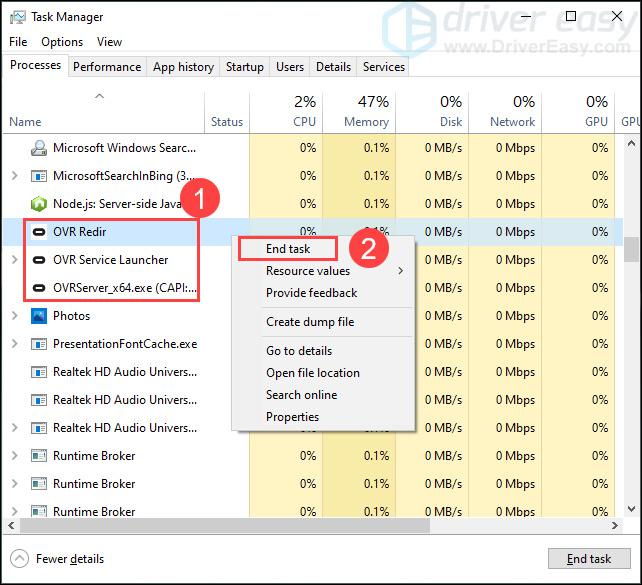
- अपने ओकुलस सॉफ़्टवेयर को पुनरारंभ करें और जांचें कि एयर लिंक ठीक से काम करता है या नहीं।
- 5 गीगाहर्ट्ज़ बैंड में अन्य डिवाइस साफ़ करें और इष्टतम एयर लिंक प्रदर्शन के लिए इसे केवल अपने हेडसेट के लिए सेट करें।
- फ़ोन, प्रिंटर और मॉनिटर जैसे अन्य घरेलू उपकरणों के लिए 2.4GHz बैंड रखें।
- अपने पीसी या लैपटॉप को अपने राउटर से कनेक्ट करने के लिए ईथरनेट केबल का उपयोग करें।
- सुनिश्चित करें कि आपका राउटर आपके हेडसेट से बहुत दूर नहीं है। उन्हें एक ही कमरे में रखना सबसे अच्छा है।
- डाउनलोड करो और इंस्टॉल करो ड्राइवर आसान .
- ड्राइवर इज़ी चलाएँ और क्लिक करें अब स्कैन करें . ड्राइवर ईज़ी आपके कंप्यूटर को स्कैन करेगा और किसी भी समस्या वाले ड्राइवर का पता लगाएगा।
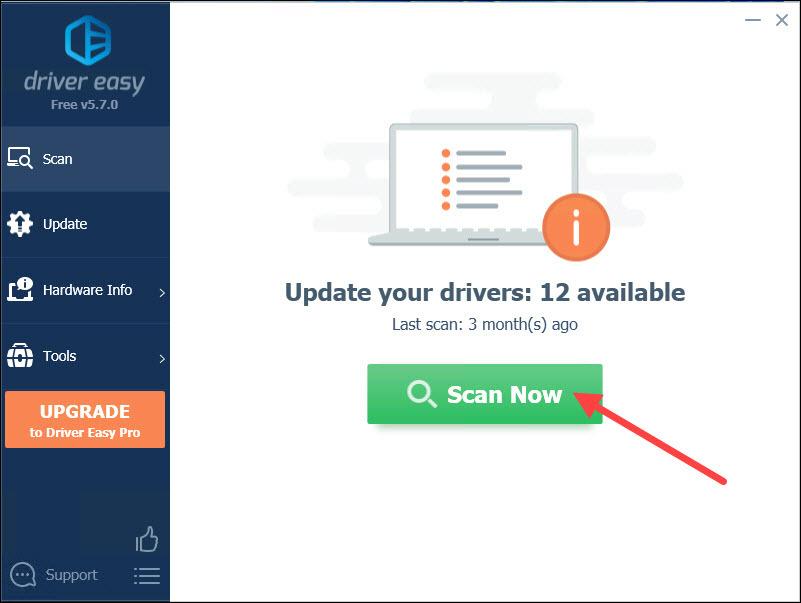
- क्लिक करें अद्यतन अपने डिवाइस ड्राइवरों के सही संस्करण को स्वचालित रूप से डाउनलोड करने के लिए बटन दबाएं, फिर आप इसे मैन्युअल रूप से इंस्टॉल कर सकते हैं (आप इसे मुफ़्त संस्करण के साथ कर सकते हैं)।
या क्लिक करें सभी अद्यतन करें का सही संस्करण स्वचालित रूप से डाउनलोड और इंस्टॉल करने के लिए सभी जो ड्राइवर आपके सिस्टम पर गायब हैं या पुराने हो गए हैं (इसके लिए इसकी आवश्यकता है प्रो संस्करण पूर्ण समर्थन और 30 दिन की मनी-बैक गारंटी के साथ - जब आप अपडेट ऑल पर क्लिक करेंगे तो आपको अपग्रेड करने के लिए प्रेरित किया जाएगा)।
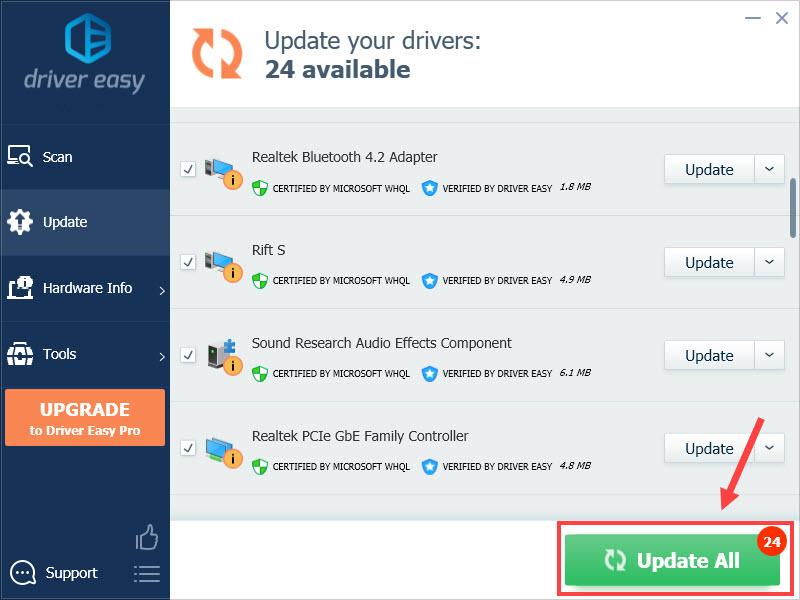
- यह सुधार काम करता है या नहीं यह जांचने के लिए अपने पीसी को पुनरारंभ करें और ओकुलस एयर लिंक को फिर से लॉन्च करें।
- प्रकार अद्यतन के लिए जाँच खोज बॉक्स में, और परिणामों से इसे चुनें।
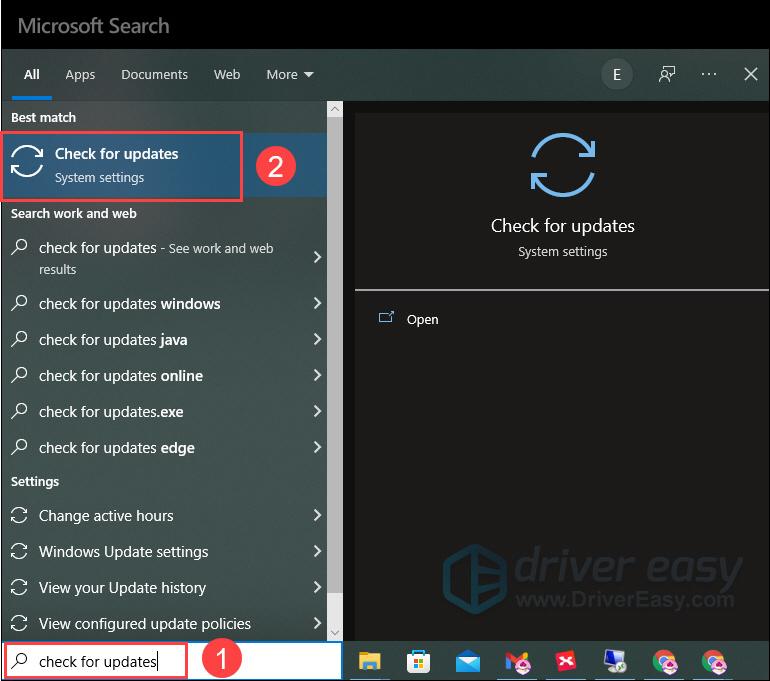
- क्लिक अद्यतन के लिए जाँच और जाँच की प्रतीक्षा करें।
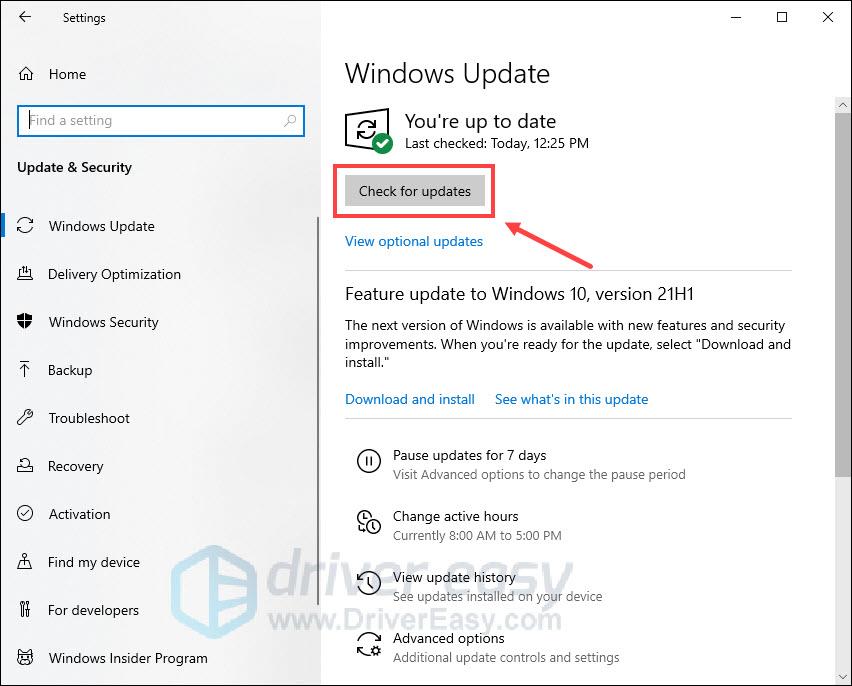
- जाँच परिणाम हो सकता है आप अप टू डेट हैं , जिसका मतलब है कि आपको कुछ और करने की ज़रूरत नहीं है।
यदि नहीं, तो ए डाउनलोड करो और इंस्टॉल करो बटन दिखाई देगा. विंडोज़ अपडेट शुरू करने के लिए इस पर क्लिक करें। - दबाओ विंडोज़ + आई सेटिंग्स खोलने के लिए कुंजियाँ, और फिर क्लिक करें विंडोज़ अपडेट बाएँ पैनल पर.
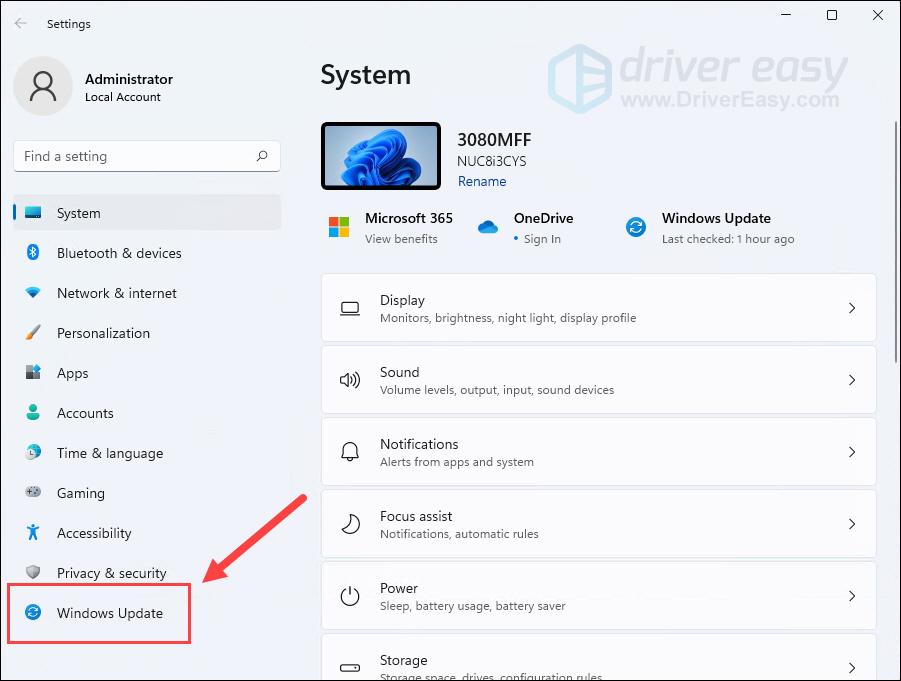
- क्लिक अद्यतन के लिए जाँच . फिर विंडोज़ अपडेट उपलब्ध होने पर उन्हें डाउनलोड करना शुरू कर देगा।
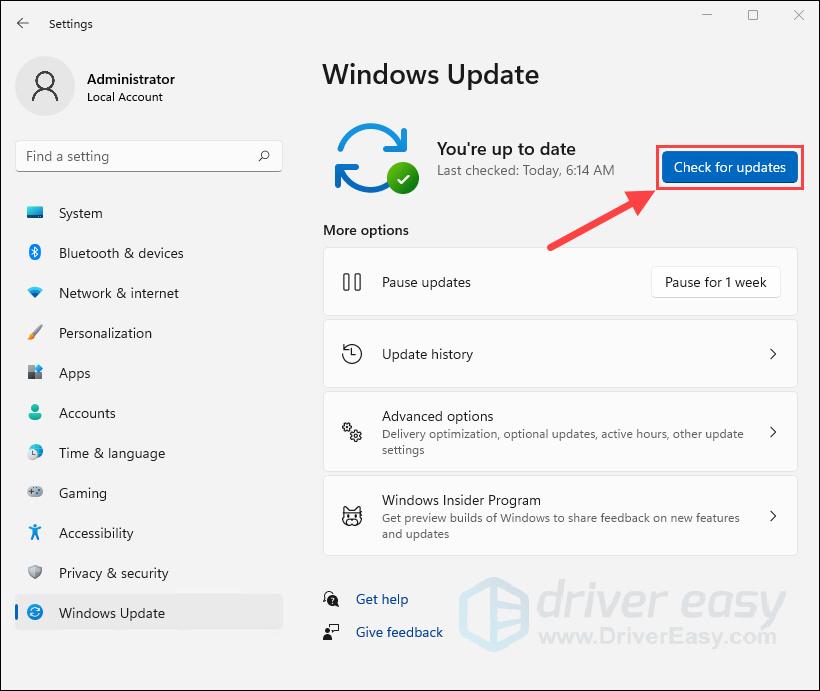
- क्लिक अब पुनःचालू करें जब अद्यतन प्रक्रिया समाप्त हो जाए.
- प्रेस विंडोज़ + ई फ़ाइल एक्सप्लोरर खोलने के लिए कुंजियाँ। निम्नलिखित पथ को एड्रेस बार में कॉपी और पेस्ट करें, फिर एंटर दबाएं।
C:प्रोग्राम फ़ाइलेंOculusSupportoculus-डायग्नोस्टिक्स - डबल-क्लिक करें ओकुलसडिबग टूल .
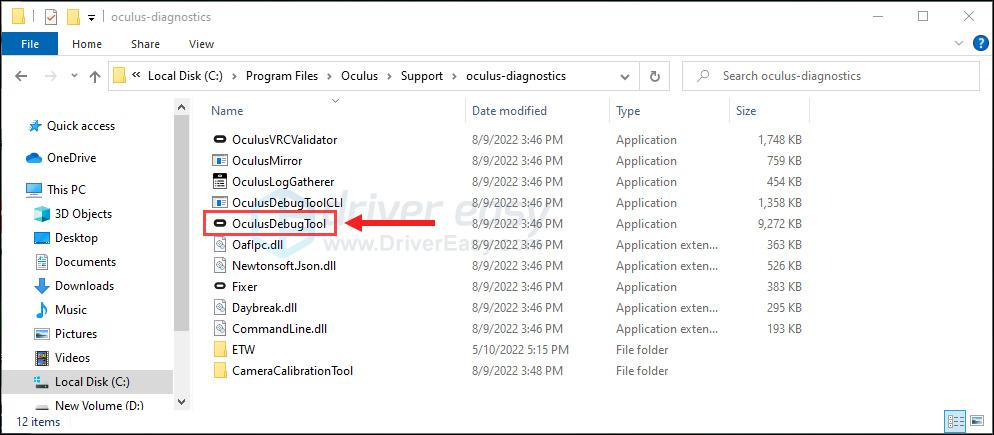
- ओकुलस लिंक श्रेणी के अंतर्गत, जांचें कि क्या एनोड डायनामिक बिटरेट एनोड डिफ़ॉल्ट स्थिति में है. यदि नहीं, तो विकल्प पर क्लिक करें और चयन करें गलती करना ड्रॉप-डाउन मेनू से.
यह जाँचने के लिए आगे बढ़ें कि क्या का पैरामीटर एनकोड बिटरेट (एमबीपीएस) 0 है. यदि नहीं, तो इसे बदलें 0 .
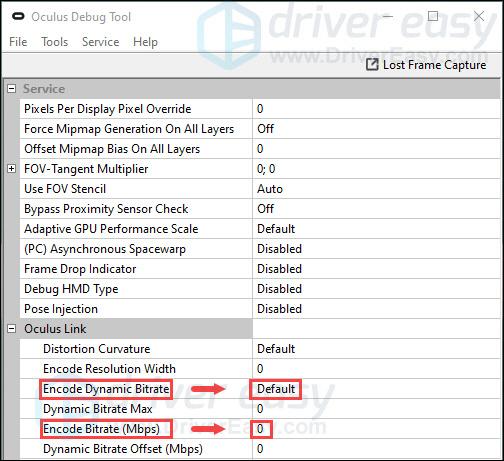
- दबाकर रखें शक्ति और आयतन जब तक यह चालू न हो जाए तब तक बटन दबाएँ।
- प्रमुखता से दिखाना नए यंत्र जैसी सेटिंग , फिर इसे चुनने के लिए पावर बटन दबाएं।
- चुनना हाँ, मिटाएँ और फ़ैक्टरी रीसेट करें , फिर रीसेट शुरू करने के लिए पावर बटन दबाएं।
आपको उपरोक्त सभी सुधारों को आज़माने की आवश्यकता नहीं होगी; जब तक आपको वह नहीं मिल जाता जो आपके लिए काम करता है, तब तक सूची में नीचे की ओर बढ़ते रहें।
फिक्स 1: टास्क मैनेजर के साथ ओकुलस सॉफ्टवेयर को फिर से लॉन्च करें
जब आपका ओकुलस एयर लिंक काम नहीं कर रहा है, तो इसे हल करने का एक आसान तरीका यह है कि ओकुलस सॉफ़्टवेयर और इसकी संबंधित प्रक्रिया को विंडोज इन-बिल्ट प्रोग्राम टास्क मैनेजर द्वारा पूरी तरह से समाप्त कर दिया जाए और बाद में ओकुलस सॉफ़्टवेयर को फिर से खोलें यह देखने के लिए कि एयर लिंक दिखाता है या नहीं ऊपर और काम करता है.
यदि यह विधि आपके लिए काम नहीं करती है, तो नीचे दिए गए प्रयास करें।
समाधान 2: अपने डिवाइस के वाई-फ़ाई चैनल को समायोजित करें
यदि नेटवर्क कनेक्शन वातावरण इसके लिए आदर्श नहीं है तो एयर लिंक का प्रदर्शन प्रभावित हो सकता है। जब वाई-फ़ाई चैनल का उपयोग बहुत से उपकरणों द्वारा किया जाता है, तो इससे एयर लिंक का धीमा होना या बिल्कुल भी प्रतिक्रिया न देना सहित कई समस्याएं हो सकती हैं। इससे बचने के लिए, बेहतर होगा कि आप साथ आने वाले आधुनिक राउटर का उपयोग करें डुअल-बैंड कनेक्शन (2.4GHz और 5GHz) और अपने नेटवर्क सेटअप को इस प्रकार व्यवस्थित करें:
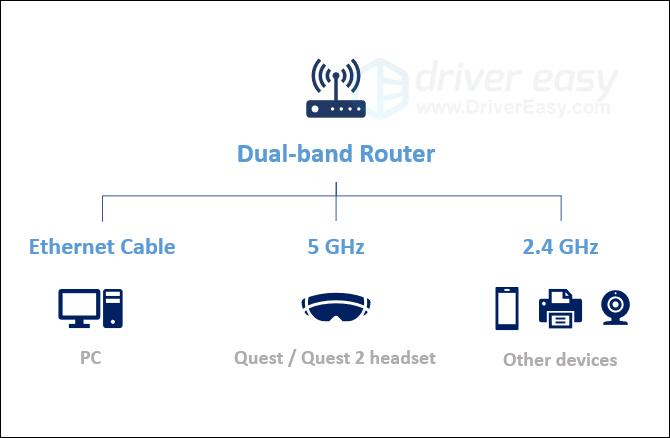
यदि आपका एयर लिंक सेटअप पहले ही उपरोक्त प्रक्रियाओं से गुजर चुका है लेकिन समस्या अभी भी है, तो अगले समाधान का प्रयास करें।
फिक्स 3: अपने पीसी के डिवाइस ड्राइवरों को अपडेट करें
यह समस्या तब भी हो सकती है जब आप पुराने या दोषपूर्ण डिवाइस ड्राइवर का उपयोग कर रहे हों, विशेषकर GPU ड्राइवर और USB ड्राइवर . अपडेट किए गए ड्राइवर आपके सहायक उपकरणों को आपके ऑपरेटिंग सिस्टम और एप्लिकेशन के साथ त्रुटिपूर्ण और सुचारू रूप से काम करते रख सकते हैं। इसलिए, आपके डिवाइस ड्राइवर पूरी तरह से अपडेट होने से संभवतः ओकुलस एयर लिंक समस्या का निवारण हो सकता है।
आप प्रत्येक डिवाइस के लिए निर्माता की वेबसाइट पर जाकर और अपने सटीक मॉड्यूल के लिए ड्राइवर की खोज करके अपने डिवाइस ड्राइवरों को मैन्युअल रूप से अपडेट कर सकते हैं। या आप केवल दो क्लिक में ड्राइवरों को स्वचालित रूप से अपडेट कर सकते हैं ड्राइवर आसान .
ड्राइवर इज़ी स्वचालित रूप से आपके सिस्टम को पहचान लेगा और इसके लिए सही ड्राइवर ढूंढ लेगा। आपको यह जानने की ज़रूरत नहीं है कि आपका कंप्यूटर किस सिस्टम पर चल रहा है। आपको गलत ड्राइवर को डाउनलोड करने और इंस्टॉल करने का जोखिम उठाने की ज़रूरत नहीं है, और आपको इंस्टॉल करते समय गलती होने के बारे में चिंता करने की ज़रूरत नहीं है।
समाधान 4: अपने ऑपरेटिंग सिस्टम को अपडेट करें
अपने डिवाइस ड्राइवरों को अपडेट करने के अलावा, आपको विंडोज ऑपरेटिंग सिस्टम को अपग्रेड करने पर विचार करना चाहिए। चूँकि Microsoft अनुप्रयोगों और प्रक्रियाओं के लिए बग फिक्स के साथ OS अपडेट जारी करता रहता है, इसलिए यह Oculus Air Link के साथ कुछ विवादों को हल कर सकता है। यहां बताया गया है कि आप अपडेट की जांच कैसे कर सकते हैं:
विंडोज़ 10 पर
विंडोज़ 11 पर
यदि यह विधि आपके लिए काम नहीं करती है, तो नीचे दिए गए प्रयास करें।
समाधान 5: परस्पर विरोधी प्रोग्राम बंद करें
जब दो प्रोग्राम एक ही समय में एक ही कंप्यूटर पर चलते हैं तो कुछ प्रोग्रामिंग बग और मैनिफ़ेस्ट के कारण उनमें एक-दूसरे के साथ टकराव हो सकता है। इस स्थिति में, समस्याएँ उत्पन्न हो सकती हैं, जिससे Oculus सॉफ़्टवेयर गलत तरीके से चल सकता है और इस प्रकार एयर लिंक प्रभावित हो सकता है। यहाँ की एक सूची है ऐसे प्रोग्राम जो Oculus सॉफ़्टवेयर के साथ विरोध कर सकते हैं ऑनलाइन रिपोर्ट के अनुसार.
| आसुस गेमफर्स्ट वी |
| जियफोर्स अनुभव |
| लेनोवो नर्व सेंस |
| लेनोवो सहूलियत |
| मैक्एफ़ी, अवास्ट/एवीजी/ईएसईटी नॉर्टन एंटीवायरस |
| एमएसआई आफ्टरबर्नर |
| नॉर्डवीपीएन, बिटडेफ़ेंडर वीपीएन, पीआईए, प्रोटॉन वीपीएन |
| रेज़र कॉर्टेक्स |
| दंगे मोहरा |
| स्टीम वी.आर |
| टीमव्यूअर एप्लिकेशन |
| वेबरूट, मैलवेयरबाइट्स |
| विंडोज़ एक्सबॉक्स गेम बार |
यदि उपरोक्त प्रोग्रामों में से किसी एक के चलने के दौरान आपका ओकुलस एयर लिंक क्रैश हो रहा है, तो प्रयास करें प्रोग्राम के साथ-साथ इसकी पृष्ठभूमि में चलने की प्रक्रिया को बंद करना और फिर एयर लिंक को रीबूट करना .
यदि यह युक्ति आपको भाग्य नहीं देती है, तो अगली युक्ति आज़माएँ।
फिक्स 6: ओकुलस डिबग टूल्स की जांच करें
ओकुलस इंस्टॉल फ़ाइल में पैक किया गया ओकुलस डिबग टूल (ओडीटी) एक उन्नत टूल है जो आपको अपने गेम के प्रदर्शन या डिबगिंग सेटिंग्स को जांचने और कॉन्फ़िगर करने में सक्षम बनाता है। इसलिए जब ओकुलस सॉफ्टवेयर या एयर लिंक के साथ चीजें गलत हो जाती हैं, तो आप बस ओडीटी पर जांच कर सकते हैं कि क्या कुछ सेटिंग्स सही नहीं हैं। ऐसे:
यदि यह आपके लिए काम नहीं करता है तो अंतिम सुधार पर आगे बढ़ें।
समाधान 7: आपकी खोज को फ़ैक्टरी रीसेट करें
यह वह समाधान है जिसे आपको आखिरी बार तब आज़माना चाहिए जब आप किसी तरह अपने क्वेस्ट और एयर लिंक के साथ समस्याओं का सामना करते हैं। यह आपके हेडसेट और ओकुलस सॉफ़्टवेयर में त्रुटियों को साफ़ कर सकता है लेकिन कमी यह है कि फ़ैक्टरी रीसेट आपके सभी गेम डेटा को मिटा देगा। इसलिए कृपया अपने जोखिम पर आगे बढ़ें।
हेडसेट का उपयोग करके फ़ैक्टरी रीसेट करने का तरीका यहां बताया गया है:
बस इतना ही - उम्मीद है, यह लेख आपको ओकुलस एयर लिंक के काम न करने की समस्या को ठीक करने में मदद कर सकता है। यदि आपको अधिक सहायता की आवश्यकता है, तो आप संपर्क करने का प्रयास कर सकते हैं ओकुलस समर्थन और सहायता टीम को एक अनुरोध सबमिट करें।
यदि आपके पास अन्य सुधार या सुझाव हैं, तो कृपया बेझिझक हमें नीचे एक टिप्पणी छोड़ें।
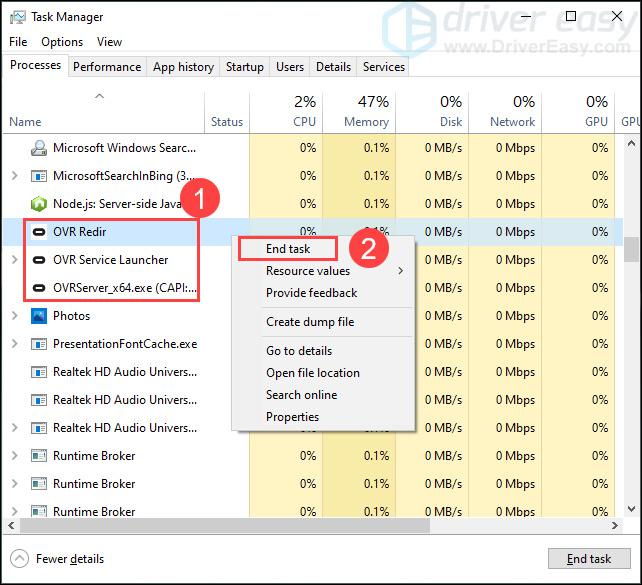
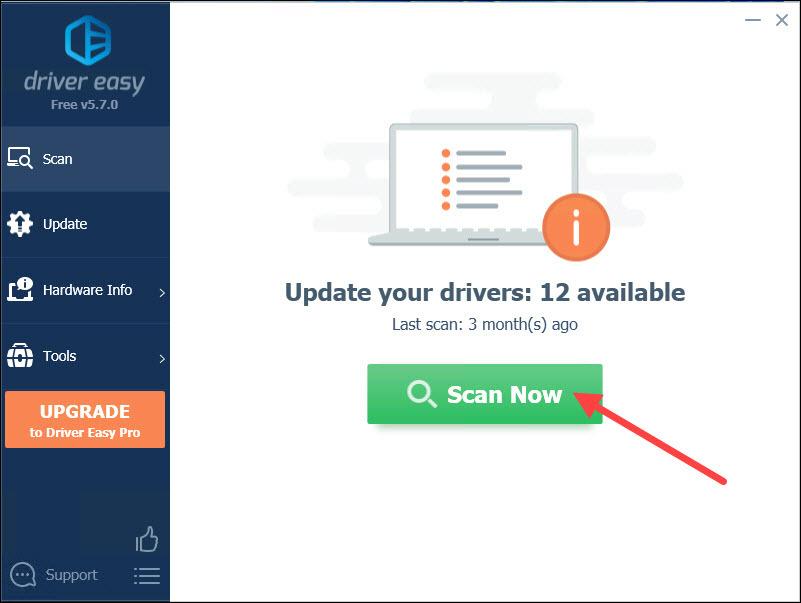
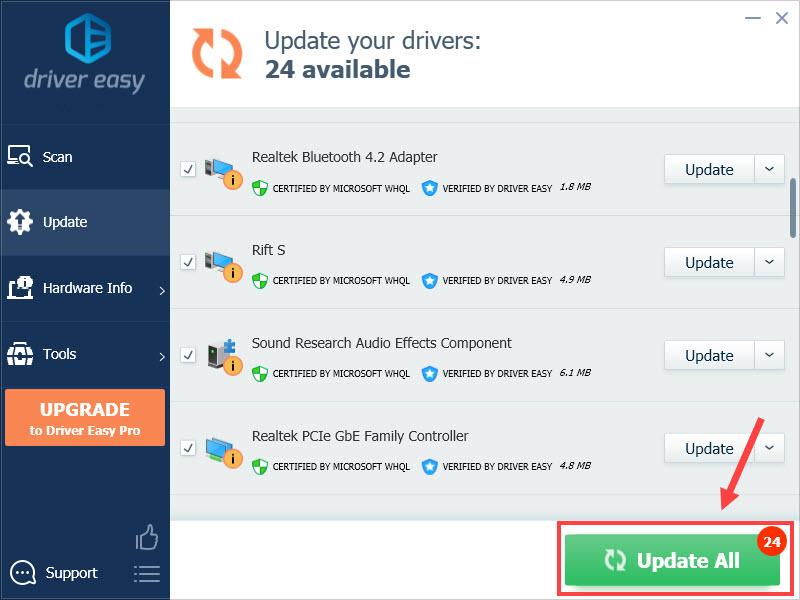
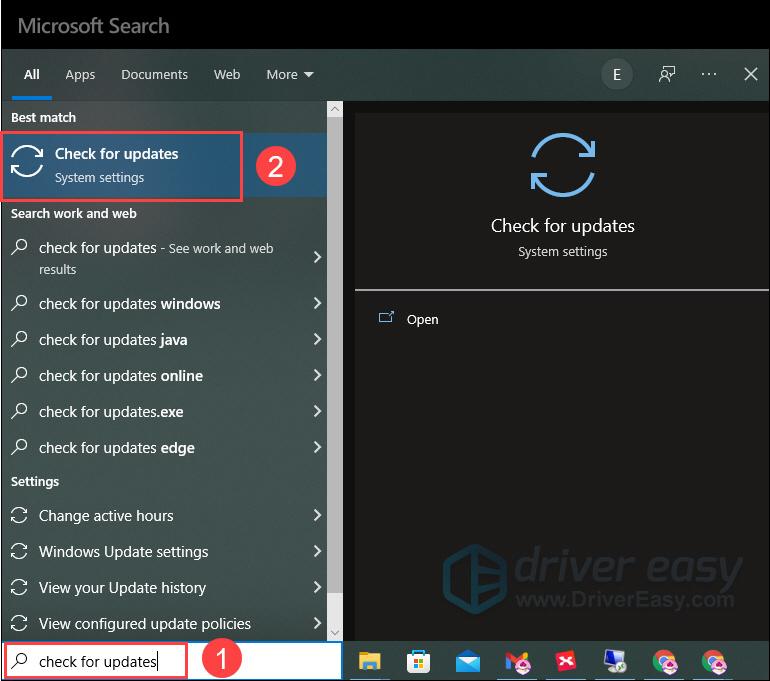
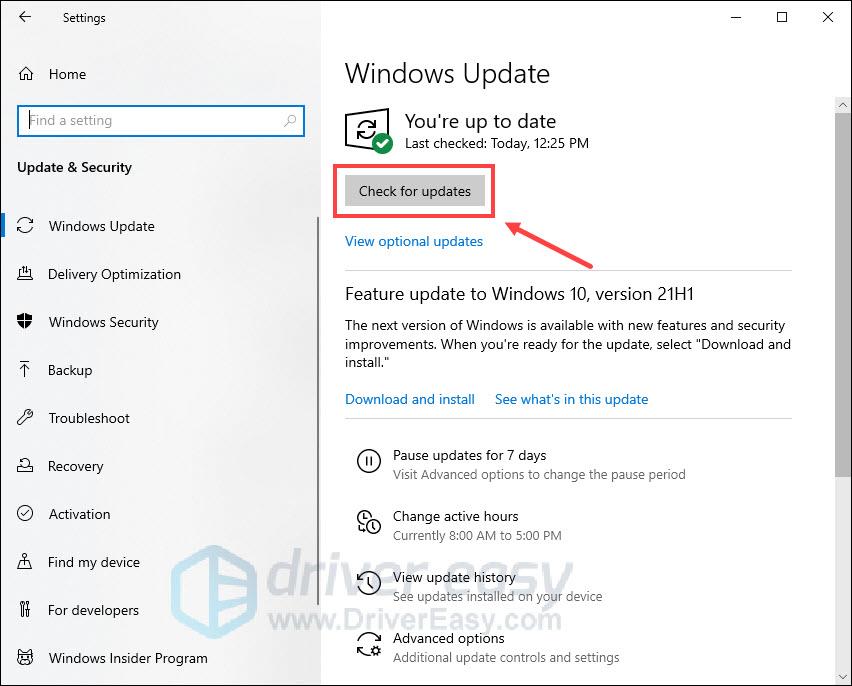
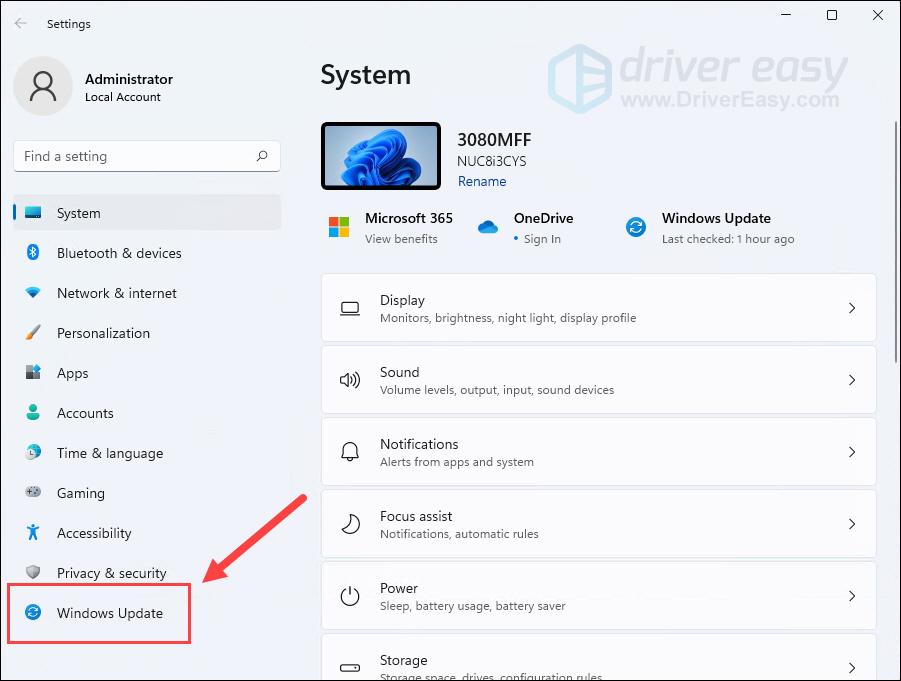
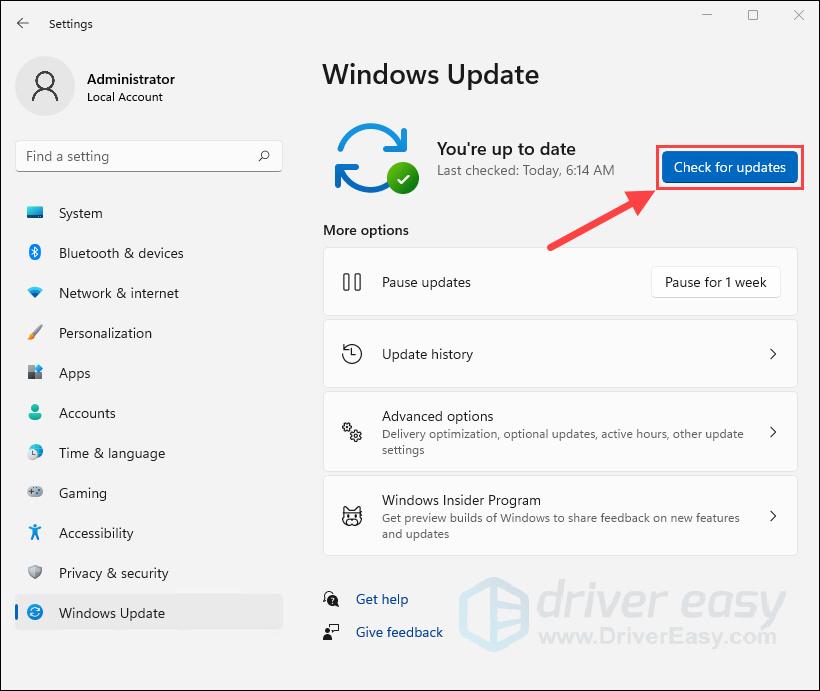
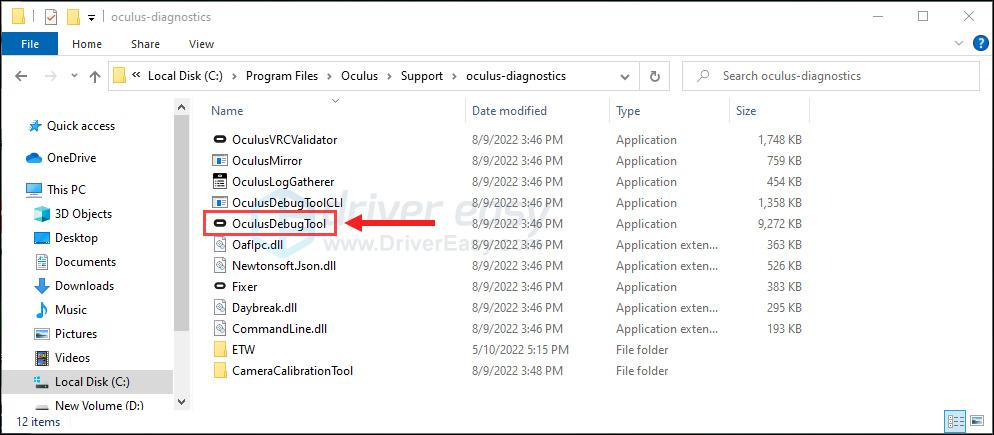
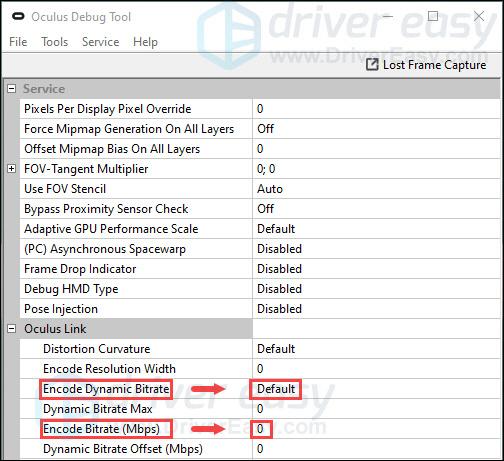


![[हल किया गया] लॉजिटेक जी प्रो एक्स माइक्रोफोन काम नहीं करता है](https://letmeknow.ch/img/other/85/logitech-g-pro-x-mikrofon-geht-nicht.jpg)

![[हल किया गया] साइबरपंक २०७७ धुंधला दिखता है](https://letmeknow.ch/img/technical-tips/85/cyberpunk-2077-looks-blurry.jpg)

![[हल किया गया] डियाब्लो 3 दुर्घटनाग्रस्त रहता है (2022)](https://letmeknow.ch/img/knowledge/78/diablo-3-keeps-crashing.png)